Cara Membuat Daftar Isi Otomatis di Word yang Mudah dan Praktis

Merdeka.com - Membuat daftar isi adalah salah satu hal yang wajib dilakukan dalam pembuatan skripsi, laporan, serta penulisan buku guna mempermudah mencari halaman yang ingin dituju. Namun sayangnya masih ada yang membuat daftar isi dengan manual dan belum nampak rapi.
Tak jarang mahasiswa sekalipun berlama-lama berkutat menyelesaikan bagian merapikan daftar isi. Salah satu struktur penulisan yang sangat penting dan perlu diperhatikan dengan teliti supaya tidak rancu, serta memberi informasi halaman yang salah.
Berikut cara membuat daftar isi otomatis di word yang mudah dan praktis, telah merdeka.com rangkum dari Brillio.net.
-
Apa yang perlu dilakukan sebelum membuat nomor halaman di Word untuk skripsi? Berikut adalah langkah-langkah untuk cara membuat nomor halaman di Word untuk skripsi yang beda letak.- Pastikan semua bagian skripsi berada dalam 1 dokumenJika dokumen skripsi terpisah menjadi beberapa file, Anda perlu menyatukannya terlebih dahulu agar menjadi 1 dokumen saja. Selain mempermudah penomoran, menyatukan dokumen juga akan memudahkan kita membuat daftar isi secara otomatis. - Pastikan halaman jilid menggunakan format halaman coverAnda bisa membuat format cover dengan menggunakan langkah menu Insert > Cover Page, lalu pilih format cover yang tersedia.- Masukkan nomor halamanJika Anda sudah memiliki satu dokumen skripsi di Word yang siap di beri nomor halaman, Anda bisa melanjutkan cara membuat nomor halaman di Word untuk skripsi dengan langkah berikut:
-
Kenapa daftar isi penting untuk penulis? Terakhir, daftar isi juga berguna bagi penulis untuk melihat kembali informasi pada halaman yang telah ditulis.Tanpa daftar isi, penulis akan sulit mencari informasi tertentu karena banyaknya jumlah halaman yang ada dalam buku.
-
Bagaimana cara membuat daftar isi dalam Microsoft Word? Lantas, bagaimana cara membuat daftar isi dalam Microsoft Word yang praktis dan cukup mudah untuk dilakukan para penggunanya tersebut?
-
Bagaimana cara membuat nomor halaman di Word untuk skripsi agar terurut? Maka semua halaman akan tertera nomor halaman secara berurutan di sisi yang sama.
-
Apa fungsi utama daftar isi? Fungsi daftar isi yang pertama adalah untuk mempermudah navigasi penulis atau pembaca.
-
Kenapa Daftar Isi penting? Dengan memahami manfaat-manfaat ini, kita dapat lebih menghargai pentingnya membuat daftar isi yang baik dan rapi dalam setiap dokumen penting.
1. Mengatur Heading
Langkah awal untuk membuat daftar isi otomatis di Microsoft Word adalah Anda perlu mengatur heading dahulu. Apalagi bila laporan yang disusun memiliki banyak sub bab dan poin penting. Berikut cara membuatnya:
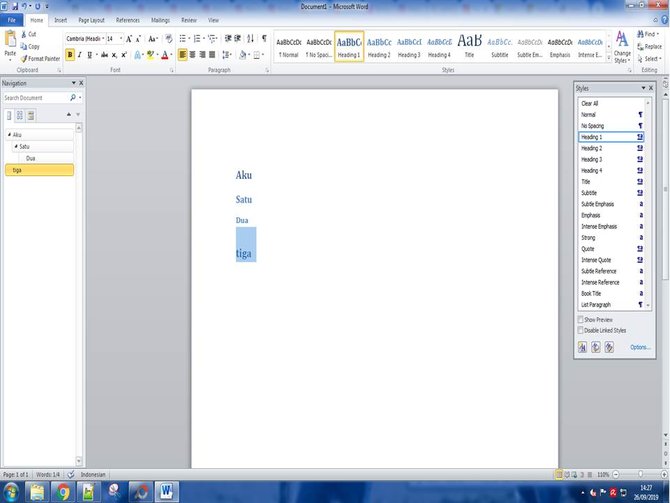
2020 Merdeka.com
2. Memasukkan Daftar Isi
Apabila tahap heading sudah selesai, kini Anda berlanjut ke halaman kosong yang akan dijadikan sebagai daftar isi. Berikut langkah memasukkannya,
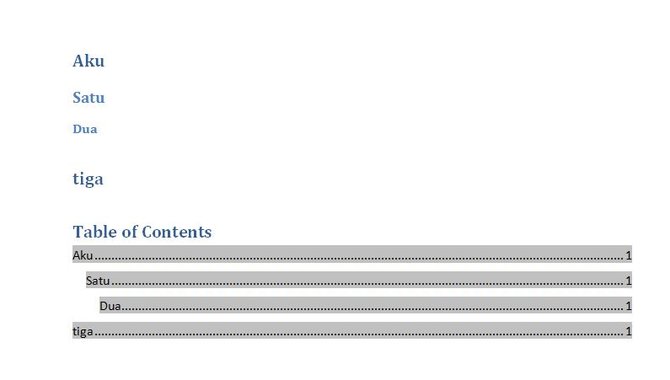
2020 Merdeka.com
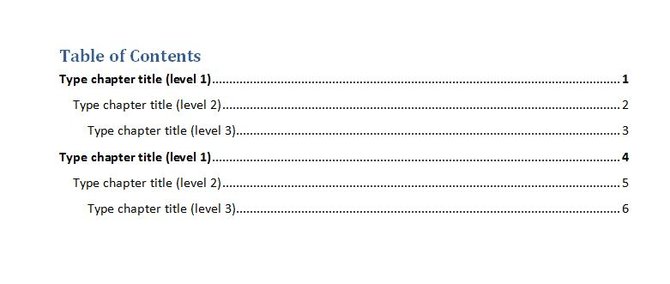
2020 Merdeka.com
Melakukan Pembaruan Tabel
Anda bisa mendapatkan kemudahan selanjutnya dalam memperbarui tabel. Jika ada beberapa perubahan yang diterapkan pada dokumen, seperti halaman atau judul sub bab, sehingga diperlukan adanya perubahan juga pada daftar isi.Anda dapat memilih tombol Update Table di pojok kiri atas. Anda bisa menentukan akan memperbaharui nomor halaman saja atau mengupdate tabel secara keseluruhan.
3. Membuat Daftar Isi Manual
Langkah membuat daftar isi manual ini biasanya dipakai jika tugas Microsoft Word tidak memiliki sub bagian, dan tidak terlalu panjang. Berikut langkah mudahnya:Mengatur Right Tab (blok)
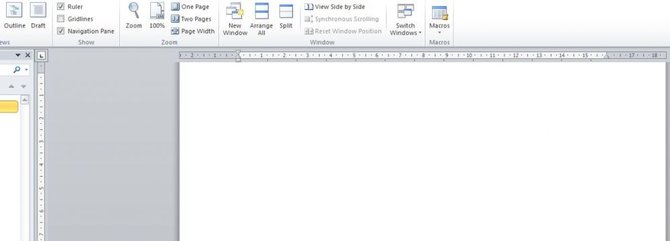
2020 Merdeka.com
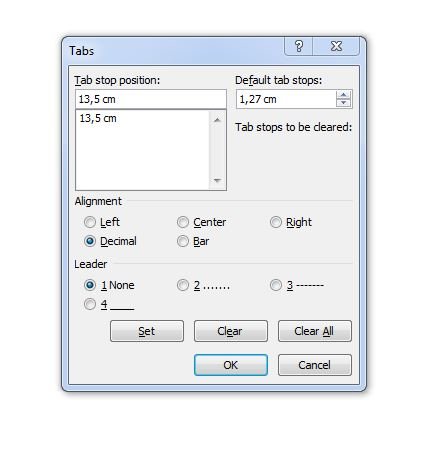
2020 Merdeka.com
Memasukkan daftar isi (blok)
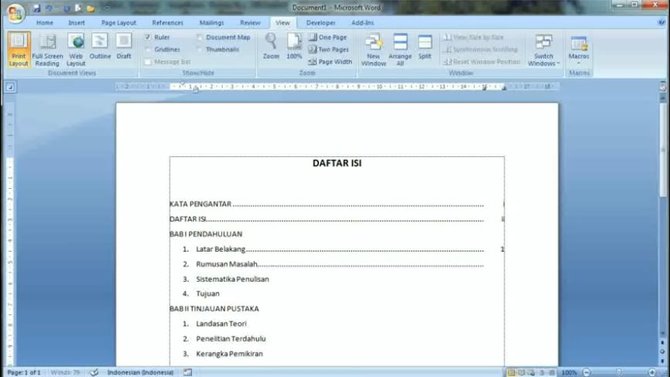
2020 Merdeka.com
Itulah beberapa cara membuat daftar isi otomatis di word yang mudah dan praktis. Begitu sederhana untuk diterapkan sebagai cara untuk Anda merapikan tampilan halaman daftar isi tanpa merepotkan diri lagi membuat titik-titik sendiri. Semoga bermanfaat. (mdk/kur)
Cobain For You Page (FYP) Yang kamu suka ada di sini,
lihat isinya
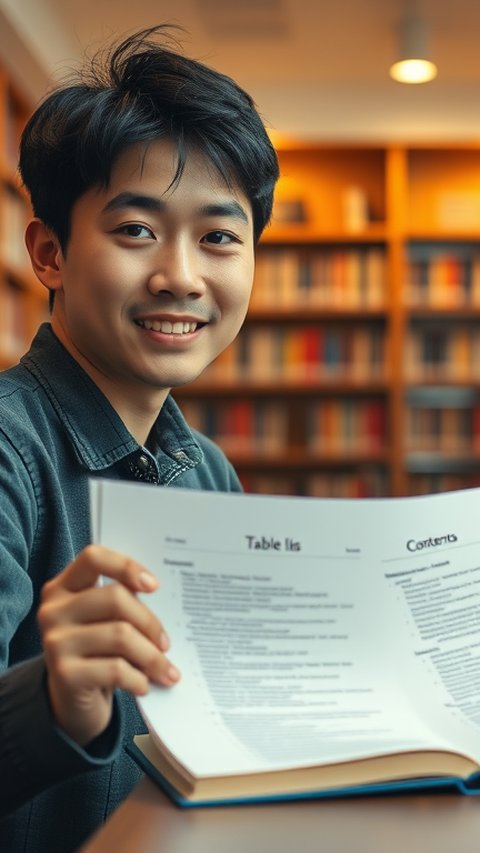
Penjelasan cara membuat titik-titik pada daftar isi di microsoft word.
Baca Selengkapnya
Tak perlu bingung saat hendak menomori halaman skripsi, ikuti saja langkah-langkah ini.
Baca Selengkapnya
Daftar pustaka tak hanya terdapat dalam makalah tetapi juga skripsi, tesis, disertasi, artikel ilmiah maupun jurnal.
Baca Selengkapnya
Cara membuat halaman ini penting untuk diketahui karena halaman sangat berguna untuk mengatur dan menavigasi dokumen, terutama dokumen yang panjang.
Baca Selengkapnya
Terdapat cara membuat nomor halaman dengan mudah dan cepat yang bisa diterapkan bagi para penggunanya.
Baca Selengkapnya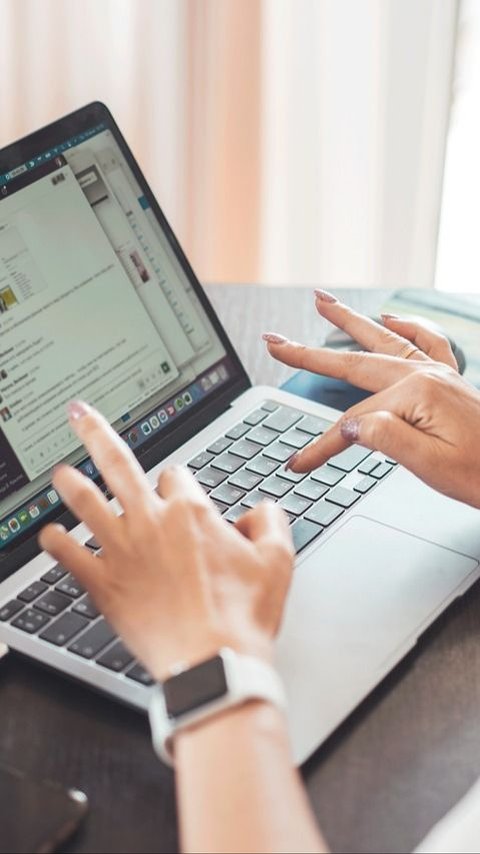
Pengaturan spasi pada tulisan di Word menentukan keterbacaan.
Baca Selengkapnya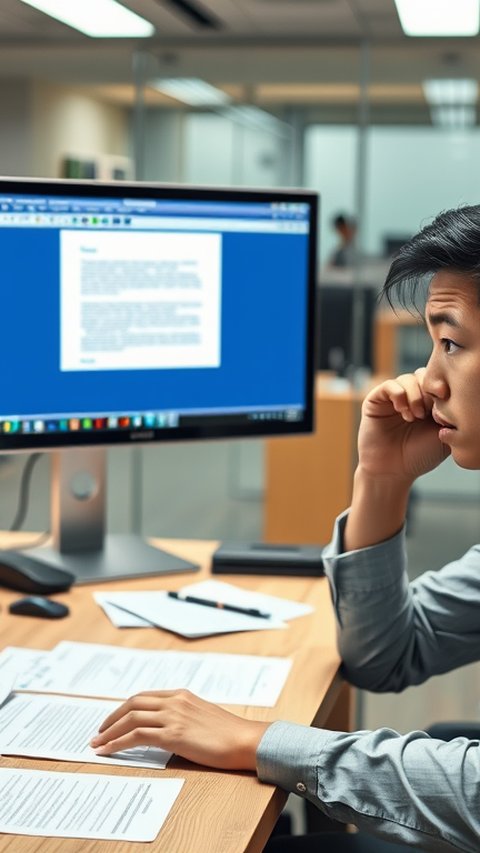
Beberapa cara menghapus halaman kosong dalam microsoft word yang perlu dipelajari.
Baca Selengkapnya
Tak perlu repot menulis label undangan secara manual. Ikuti saja langkah-langkah ini.
Baca Selengkapnya
Cara mengatur spasi di Word mudah dipraktikkan. Spasi yang tepat akan memudahkan pembaca.
Baca Selengkapnya
Microsoft Word menyediakan beragam fitur untuk membuat denah lokasi.
Baca Selengkapnya
Panduan cara menyusun makalah yang baik dan benar agar pesannya tersampaikan.
Baca Selengkapnya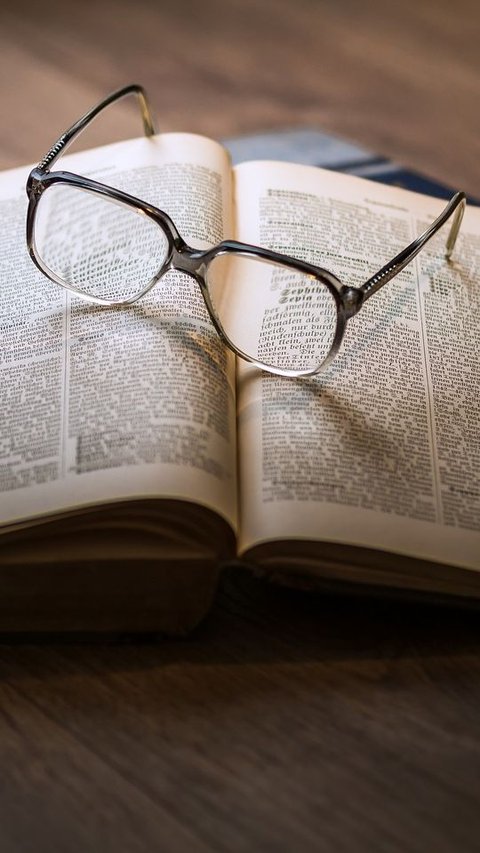
Daftar pustaka dan catatan kaki memiliki fungsi dan ciri yang berbeda.
Baca Selengkapnya